Smart Launcher – Um launcher alternativo para o Android!
Olá amigos! Tudo bem?
O Android é um dos sistemas operativos móveis mais utilizados atualmente. Este tem características muito boas, dentro delas, o grande grau de personalização.
Atualmente existem vários launchers (lançador, ou seja a aparência principal: menu, tela inicial…) na Play Store e, com root, ainda é possível personalizar muito mais. Hoje vou-vos falar de um launcher chamado Smart Launcher e tem una interface um pouco diferente da do launcher padrão do Android. Vamos conhecer!
A versão gratuita Smart Launcher inclui as seguintes funcionalidades:
- Início rápido na tela principal.
- Menu da aplicações organizado por categorias.
- Pronto a usar sem configurações complicadas.
- Suporta Live Wallpapers.
- Suporta qualquer resolução e aparelho.
- Suporte a packs de ícones para Launcher Pro, ADW Launcher, APEX Launcher, Nova Launcher
- Possibilidade de alterar cada ícone individualmente.
- É possível ocultar qualquer aplicação ao pressionar por alguns segundos o ícone da aplicação, menu → esconder.
- Procura rápida.
- Possibilidade de alterar o aspeto do launcher através de temas globais.
- Fácil acesso à informação das aplicações.
- Idealizado para facilidade de utilização também em modo horizontal.
- Opção para ocultar a barra de status.
Este launcher não necessita de root e basta apenas efetuar o download da mesma através da Play Store.
Podemos fazer o download através desta ligação. Clicamos em Instalar e depois confirma-mos.
Depois de instalado podemos clicar no botão Home e selecionar o Smart Launcher como nosso lançador padrão. Agora, o Smart Launcher vai-nos fazer umas “perguntas” sobre quais as aplicações que utilizamos mais para colocar na “flor” central.
Depois, dentro do Smart Launcher clica no botão Opções e depois em Aparência.
Dentro das configurações da aparência podemos alterar várias definições. Podemos pôr de forma a que a flor central não esteja sempre presente, podemos alterar o estilo dos botões da flor, mudar de tema, entre outros!
Depois de configurares ao teu gosto, vamos ver como é o menu! Para aceder ao menu, clica novamente na tecla Home e depois nos 6 quadradinhos ou então desliza o dedo da esquerda para a direita (caso a opção esteja ativa).
O menu organiza as aplicações automaticamente por várias categorias:
Eu aqui não tenho a categoria seguinte, Jogos, porque não tenho nenhum jogo instalado no smartphone.
E por fim…
Se quiseres mudar alguma aplicação de categoria basta pressionares o seu ícone durante alguns segundos e, quando aparecer um menu com o ícone a “dançar” arrasta-o para a categoria pretendida.
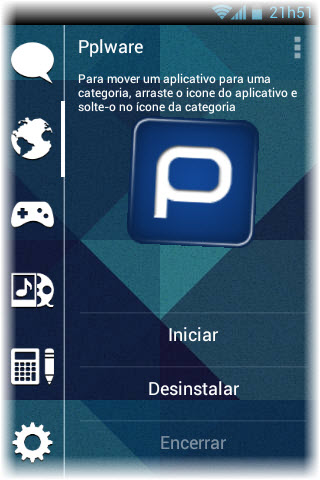 Através deste menu é possível desinstalar a aplicação, encerrá-la e/ou iniciá-la. Também podemos, através do botão das opções no canto superior direito alterar o ícone da aplicação.
Através deste menu é possível desinstalar a aplicação, encerrá-la e/ou iniciá-la. Também podemos, através do botão das opções no canto superior direito alterar o ícone da aplicação.
Espero que gostes deste launcher.

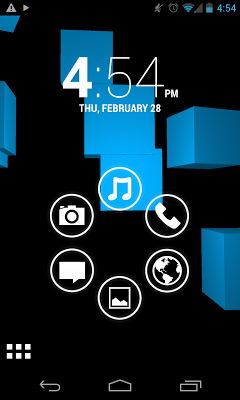
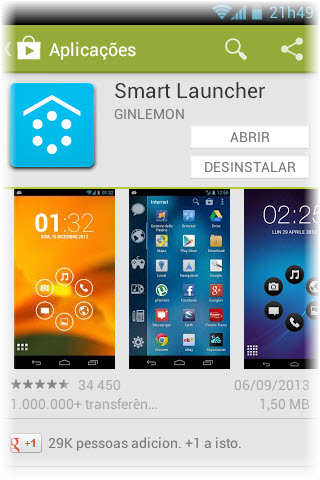

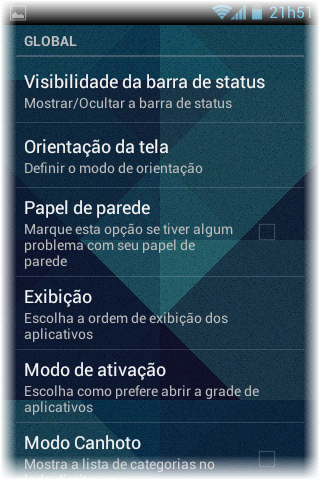
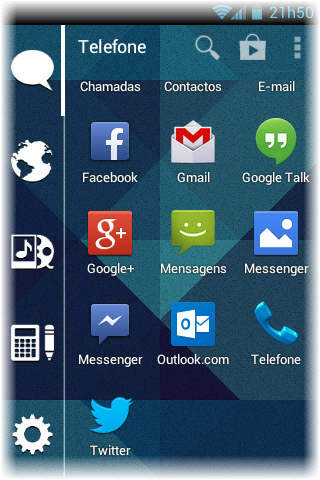
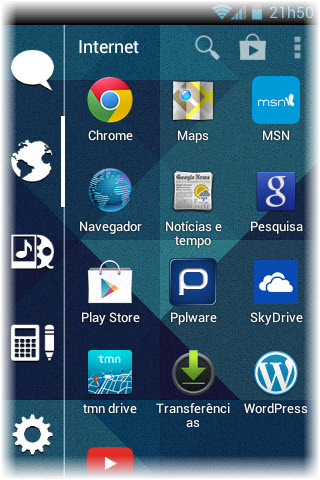

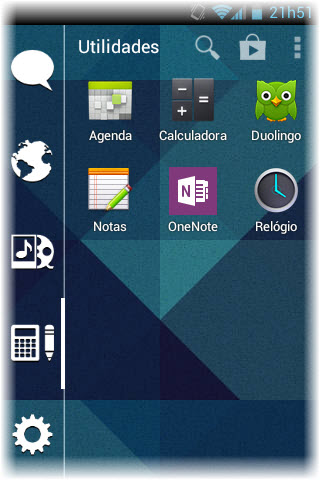
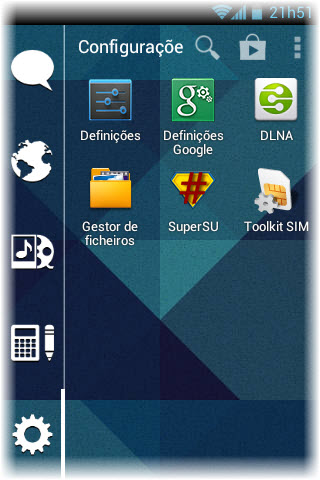




Aviso: Todo e qualquer texto publicado na internet através deste sistema não reflete, necessariamente, a opinião deste site ou do(s) seu(s) autor(es). Os comentários publicados através deste sistema são de exclusiva e integral responsabilidade e autoria dos leitores que dele fizerem uso. O autor deste site reserva-se, desde já, o direito de excluir comentários e textos que julgar ofensivos, difamatórios, caluniosos, preconceituosos ou de alguma forma prejudiciais a terceiros. Textos de caráter promocional ou inseridos no sistema sem a devida identificação do seu autor (nome completo e endereço válido de email) também poderão ser excluídos.